Page 1
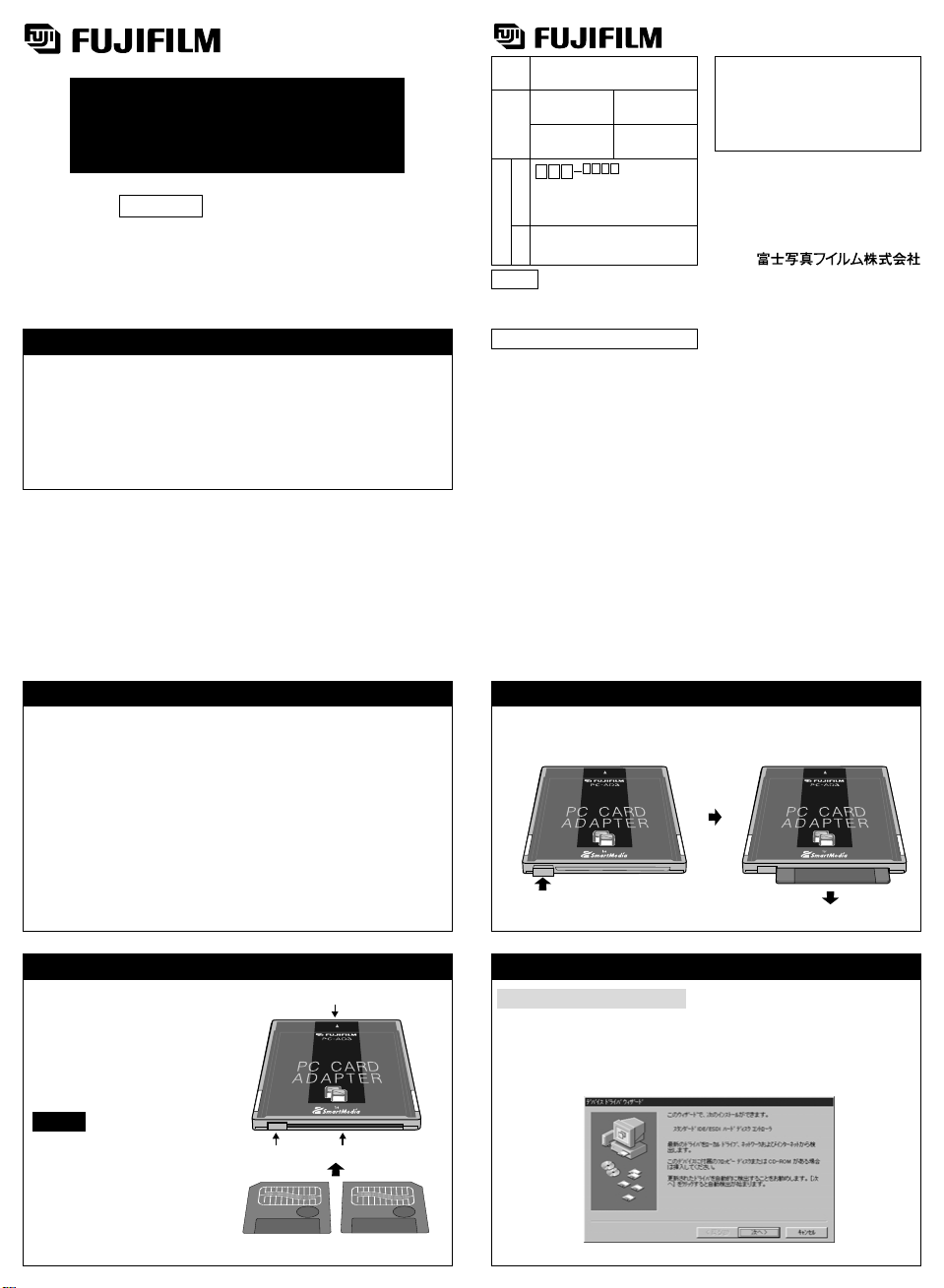
使用説明書
このたびは、弊社製品をお買い上げいただきありがとうございます。この説明書
には、フジフイルム PCカードアダプターPC
-
AD3B(以下PC-AD3とします。)
の使い方がまとめられています。
内容をよくご理解の上、正しくご使用ください。この説明書と保証書は大切に保管
してください。
保証書付
PCカードアダプターについて
●このPCカードアダプターをご使用になることにより、別売のイメー
ジメモリーカードMG
-
64SWなどのSmartMedia
TM
(
スマートメディ
ア)を、PCCardStandardATAに準拠したPCカード(TYPE2)と同
様に扱えます。
●PCカードアダプターには、特別なドライバーソフトは不要です。画
像を開くには、別途市販のJPEG対応の画像アプリケーションソフト
ウェアが必要です。
PCカードアダプター
PC-AD3B
■商標について
・Macintoshは、米国AppleComputer社の商標です。
・Windowsは、 米 国 Microsoft Corporationの米国およびその他の国における
登録商標です。Windowsの正式名称は、MicrosoftWindowsOperatingSystemです。
・SmartMediaは株式会社 東芝の登録商標です。
正しくお使いいただくために
■データ保持について
•
下記の場合、スマートメディアに記録したデータが消滅(破壊)することが
あります。記録したデータの消滅(破壊)については、弊社は一切その責任
を負いませんのであらかじめご了承ください。
1 お客様または第三者がスマートメディアやPCカードアダプターの使い
かたを誤ったとき
2 スマートメディアやPCカードアダプターが静電気・電気的ノイズの影
響を受けたとき
3 スマートメディアへアクセス(記録動作・消去動作・初期化動作・再生
時のコマ送り)中にスマートメディアやPCカードアダプターを取り出し
たり、機器の電源を切ったとき
•
大切なデータは別のメディア(MOディスク、フロッピーディスク、ハード
ディスクなど)にコピーすることをおすすめします。
保証書
BB08762-102 (1
)
FGS-103102-FG
製品保証規定
1.保証の内容
ご購入後1年以内に、万一この製品が故障した
ときは、この保証書を添えてお買上げ店または
弊社サービスステーションにお届けください。
無料で修理いたします。なお、お届けいただく
際の運賃などの諸費用は、お客様にてご負担願
います。また、お買上げ店と弊社間の運賃諸掛
かりにつきましては弊社で負担いたしますが、
特にお急ぎの場合などで通常の輸送方法と異な
る方法をとった場合(定期便以外を使用した場
合)は一部ご負担いただく場合があります。
2. 次の場合は保証期間中でも上記
1
.の保証規定は
適用されません(修理可能の場合は有料で修理を
お引き受けします)。
イ.修理ご依頼の際、保証書の提示または添付の
ない場合。
ロ.富士フイルムサービスステーション以外で分
解、修理されたもの。
ハ.火災、地震および風水害などの天災による損
傷、故障。
ニ.お取扱い上の不注意(使用説明書以外の誤操
作、落下、衝撃、水掛かり、砂・泥の付着、
機器内部への水・砂・泥の入り込みなど)、保
管上の不備(高温多湿やナフタリン、しょうの
うの入った場所での保管など)、お手入れの不
備(かび発生など)により生じた故障。
ホ.本体に付帯している付属品類。
へ.一般家庭用以外(例えば、業務用の長時間使用、
船舶への搭載)に使用された場合の故障および
損傷。
ト.故障の原因が本製品以外(電源、ほかの機器な
ど)にあって、それを点検、修理した場合。
チ.前記以外で弊社の責に帰すことのできない原
因により生じた故障。
リ.使用説明書に記載外の操作により生じた損
害、および記録されたデータが正常に保存・
呼び出しができないことによって発生した損
害などの付属的損害の保証については、当社
は一切その責任を負いませんのであらかじめ
ご了承ください。
3.本製品に対する保証は前記の範囲に限られます。
本製品の故障に起因する付随的損害(撮影に要し
た諸費用、撮影によって得るであろう利益の喪
失、精神的な損害など)の補償には応じかねます。
4.本保証書は日本国内においてのみ有効です。
THISWARRANTYISVALIDONLYINJAPAN.
■ご注意
1.本保証書は前記の保証規定により無料修理をお
約束するもので、これによりお客様の法律上の
権利を制限するものではありません。
2.本保証書の表示についてご不明な点は弊社営業
所、サービスステーションにお問い合わせくだ
さい。
● 本保証書は紛失されても再発行いたしません。
スマートメディアTMの入れかた
スマートメディアを、図のよう
にカードホルダーにゆっくりと
奧まで押し込みます。
*スマートメディアがセットさ
れると、取出しボタンが出て
きます。
ご注意
スマートメディアは、裏返しでも
前後を逆にしても入れることがで
きますが、カードとして認識され
ません。必ず、正しい向きに入れ
てご使用ください。
スマートメディアTMの取り出しかた
取出しボタンを押すと、スマートメディアが少し出てきます。
スマートメディアをつまんで、引き抜きます。
この用紙は、再生紙を使用しています。
型
名
PC-AD3B
保
証
期
間
お買上げ日 年 月 日
本体
1
年
お
客
様
ご
住
所
お買上げ店住所・店名
電話
本書は、本書記載内容で無料修理を行うこと
をお約束するものです。
お買上げ日から左記期間中故障が発生した場
合は、商品と本書をお買上げ店もしくは弊社
サービスステーションにご持参ご提示の上、
修理をご依頼ください。
製品保証規定をご覧ください
電話
ふりがな
様
お
名
前
持込
保証責任者
履行者
〒106-8620 東京都港区西麻布2-26-30
TEL03-3406-2111
Windowsで使用する
●PC-AD3を取り付ける
PC-AD3は、プラグ&プレイで自動認識されます。
1. Windowsを起動します。
2. スマートメディアを入れたPC-AD3を、PCカードリーダーのカード
スロットに挿入します。ドライバウィザード画面が現れます。
印
○
取出しボタン
(
5V動作品
コネクター部
カードホルダー
(
)
3.3V動作品
取出しボタン
)
Page 2
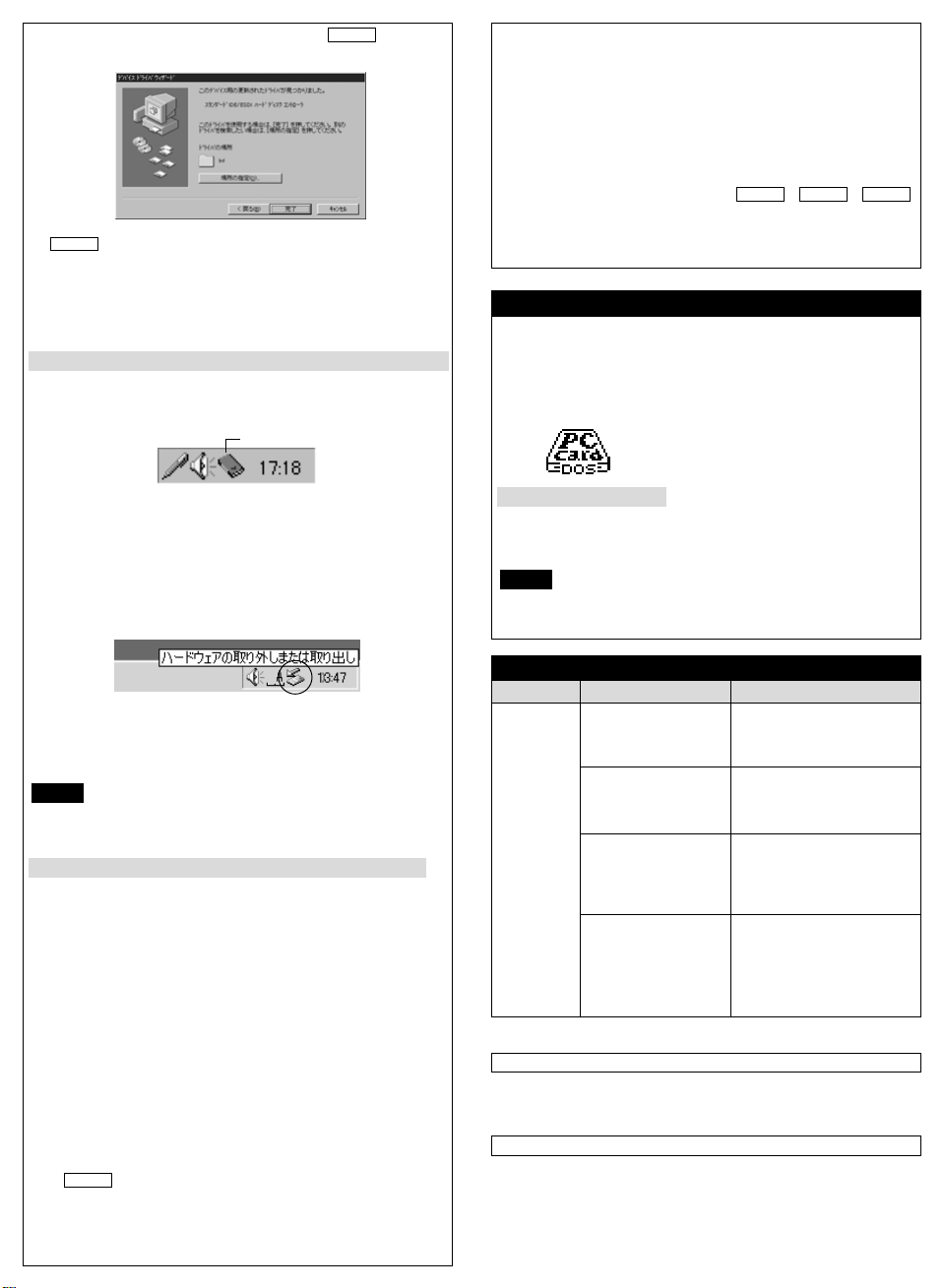
3. デバイスドライバウィザードのウィンドウの、 ボタンをク
リックします。
4. ボタンをクリックします。
これで、スタンダードIDE/ESDIハードディスクコントローラが組み
込まれ、使用可能になります。
5.「マイコンピュータ」アイコンをダブルクリックして開くと、従来
無かったハードディスクのアイコンが現れます。これが、
SmartMediaです。
●PC-AD3を取り外す
(主としてノートブックパソコンの場合)
■Windows98(95)
1. タスクバーのPCカードアイコンをクリックして、「スタンダード
IDE/ESDIハードディスクコントローラの中止」項目をクリックします。
「このデバイスは安全に取り外せます。」というメッセージが出るこ
とを確認します。
2. PCカードスロットのイジェクトボタンを押し、PC-AD3を引き抜き
ます。
■Windows2000ProfessionalおよびWindowsMe
1. タスクバーのアイコンをダブルクリックして、「標準 IDE/ESDIハー
ドディスクコントローラ」を選択して[停止]ボタンをクリックします。
「標準 IDE/ESDIハードディスクコントローラは安全に取り出すこ
とが出来ます。」というメッセージが出ることを確認します。
2. PCカードスロットのイジェクトボタンを押し、PC-AD3を引き抜き
ます。
ご注意
・使用中に無理にPC
-
AD3を取り出すと、スマートメディアのデー
タが破壊され、使用できなくなることがあります。
・必ずPC-AD3をPCカードスロットから取り出した後、スマート
メディアをPC-AD3から取り出してください。
●うまくいかないときは、次の事項をご確認ください。
1. Windowsが、正常にインストールされているか。
PC-AD3のご使用に際しては、 Windowsが正常にインストールさ
れていることが前提です。ご使用のパソコンによっては、BIOSなど
のバージョンアップが必要です。バージョンアップについては、ご
使用のパソコンのメーカーにお問い合わせください。
2. PCMCIAコントローラが有効になっているか。
1「システム」のプロパティ画面を開きます。
「マイコンピュータ」→「コントロールパネル」→「システム」
の順にアイコンをダブルクリックして開きます。
2「デバイスマネジャー」タブをクリックし、「PCMCIAソケット」
の項目をダブルクリックします。
3「PCMCIAソケット」項目の下に「PCMCIAまたは互換PCMCIA
コントローラ(PC-98シリーズでは「NECPCMCIAcontroller」
と表示されている場合があります)」が、使用可能になっているこ
とを確認します。
PCカードアイコンに
×印が付いていなければ使用可能です。
ボタンをクリックして、
●PC
-
AD3を取り付けるに
進んでください。
3. 2.で、PCカードアイコンに
×印が付いている場合は、さらに以下の
操作で、「PCMCIAまたは互換 PCMCIAコントローラ」を有効にし
てください。
キャンセル
完了
次へ
>
1「PCICまたは互換 PCMCIAコントローラ」の項目をクリックし
て選択(反転表示)し、「プロパティ」ボタンをクリックします。
PCICまたは互換 PCMCIAコントローラ(PC-98シリーズでは
「NECPCMCIAcontroller」) のプロパティ画面が開きます。
2「デバイス使用」欄の「OriginalConfiguration(使用中)」をチェック
します。
*パソコンによっては、OriginalConfigurationは、Undocked
と表示される場合があります。
3「OK」をクリックします。PCカードウィザードを開始します。
4PCカードウィザードの指示に従って
→→
ボタンをクリックして、PCカードウィザードを終了させます。
5Windowsを終了し、パソコンを再起動させます。
これで設定は終了しました。
完了次へ
>
次へ
>
Macintoshで使用する
1.「PC Exchange」(MacOS8.1)や「FileExchange」(MacOS8.5
以降)等のPCMCIAの機能拡張ファイルを組み込みます(OSのインス
トール時に、すでに組み込まれている場合もあります)。
2. PCカードリーダーのカードスロットに、スマートメディアを入れた
PC-AD3を挿入します。
3. デスクトップ上にアイコンが現れます。
これで、PC-AD3を使用できます。
●PC-AD3を取り外す
1. PCカードアイコンをゴミ箱に捨てます。
2. PCカードスロットのイジェクトボタンを押し、PC
-
AD3を引き抜きま
す(パソコンによっては、自動的にイジェクトされるものもあります)。
ご注意
・使用中に無理にPC
-
AD3を取り出すと、スマートメディアのデー
タが破壊され、使用できなくなることがあります。
・必ずPC-AD3をPCカードスロットから取り出した後、スマート
メディアをPC-AD3から取り出してください。
保証書とアフターサービス
保証書
•
保証書はお買上げ店で所定事項の記入、および記載内容をお確かめの上、
大切に保存してください。
•
保証期間は、お買上げ日より1年間です。
アフターサービス
ご依頼に際してのご注意
•
記録されているデータの補償はいたしかねます。
ご相談になるときは、次のことをお知らせください。
■型名:PC-AD3B
■故障の状況:できるだけ詳しく
■ご購入年月日
PCカードアイコン
故障とお考えになる前に故もう一度お調べください。
症 状
パソコンで、
PC-AD3(PC
カード)が認識
されない
原 因
スマートメディアが正し
く挿入されていない
外付けPCカードリーダー
の場合、ドライバソフトの
不具合により、認識されな
い場合がある
〈Windowsの場合〉
標準のドライバが選択さ
れていない
〈Macintoshの場合〉
•
PC Exchange/File
Exchangeがコントロー
ルパネルに入っていない
•
機能拡張でコンフリクト
が起きている
処 置
•
スマートメディアを確実に挿入
してください。
•
スマートメディアの裏表を確認
してください。
PCカードリーダーのメーカーに
お問い合わせください。
レジストリの書き換えを行ってく
ださい。書き換え方については、
パソコンのメーカーにお問い合わ
せください。
•
コントロールパネルにPC
Exchange/FileExchangeを
正しく入れてください。
•
機能拡張マネージャをOS標準
にして、再起動してください。
